打印机连接wifi步骤,惠普打印机怎么连接手机
你不知道惠普1005打印机怎么连接wifi时,请不要着急,其实方法很简单,只需看下产品说明书就知道惠普1005打印机是一款USB端口打印机不支持连接有线网络及无线WIFI。


支持无线WIFI网络连接的是惠普(HP)1005w,如果很喜欢无线打印机,你也可以选择惠普(HP)1005w三合一无线激光打印机。
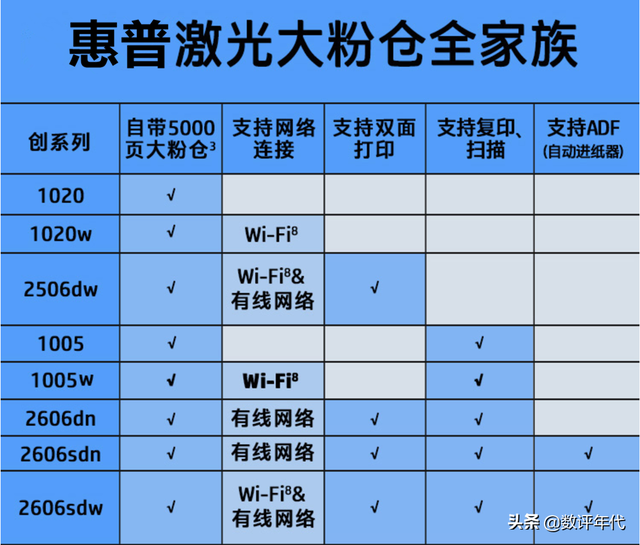
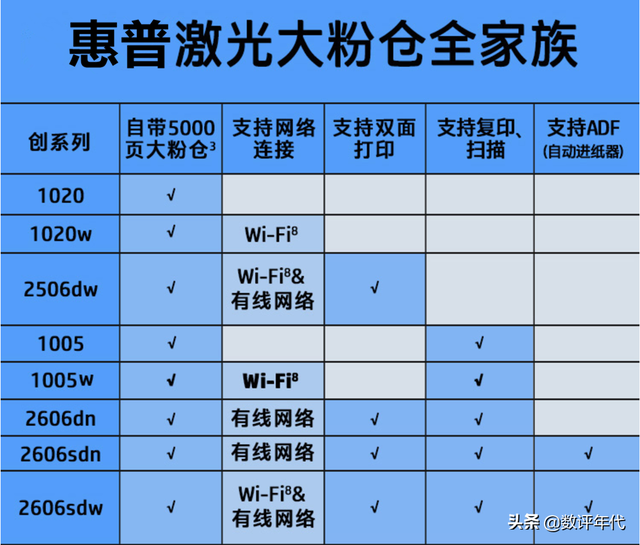


从惠普激光打印机全家族列表中看出,惠普1005打印机不支持有线网络和无线WIFI网络,惠普(HP)1005w完美支持WiFi网络连接。




下面我们就来看看惠普1005W打印机怎么连接wifi。
第一步:通过数据线连接打印机,在电脑地址栏,输入IP确定能通过IP打开自己的打印机后台。
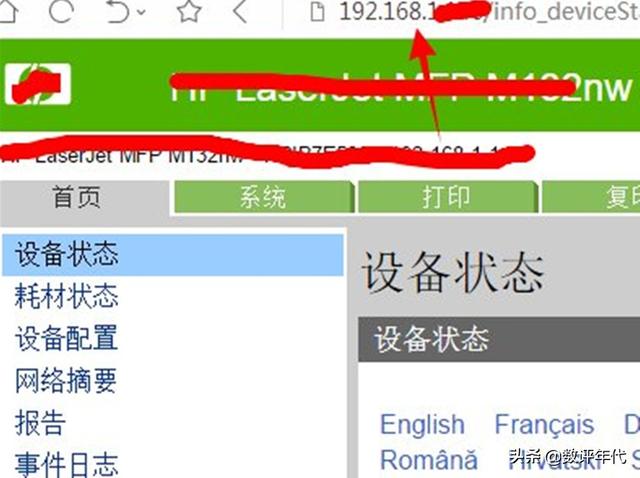
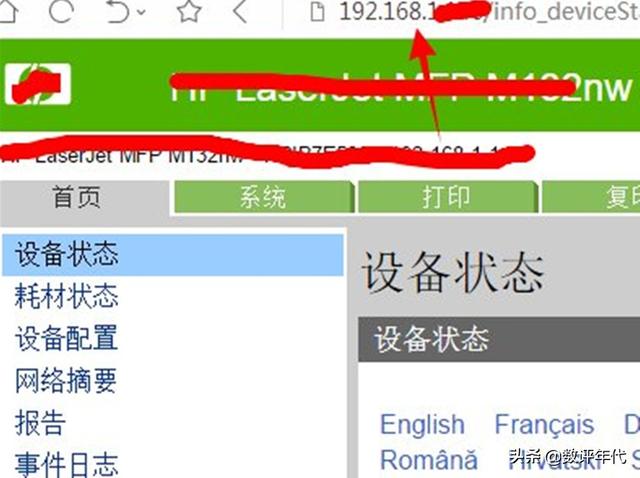


第二步:点击菜单上的【网络】,继续点击【无线配置】,点击右边状态下的【开启】。
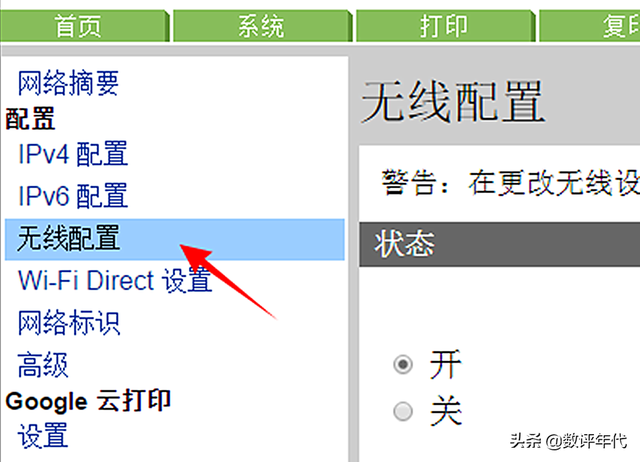
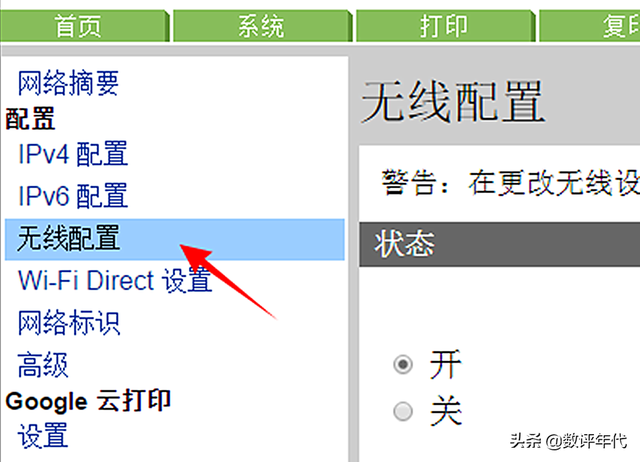


第三步:在弹出的无线网络信号中选择自己WIFI信号,点击选择它。
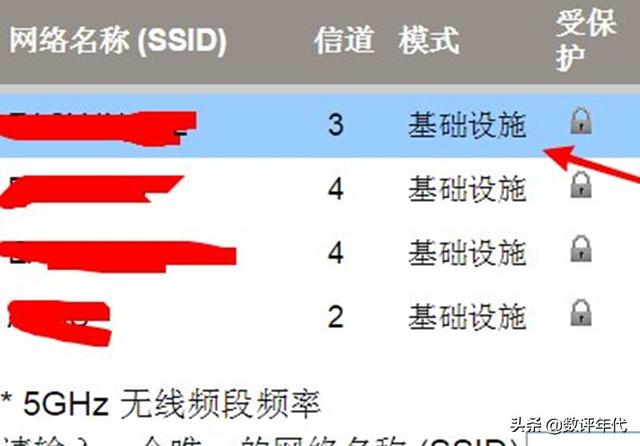
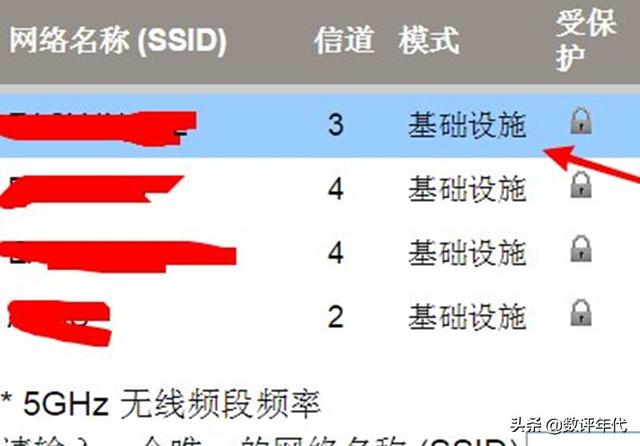


第四步:选择信号后,在弹出的对话框中输入无线网密码,点击【应用】。
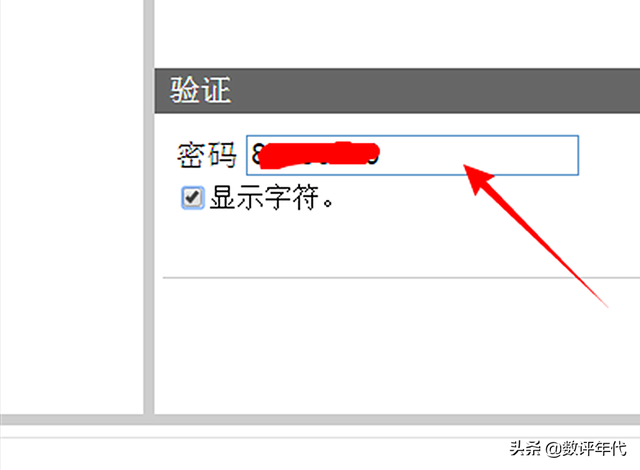
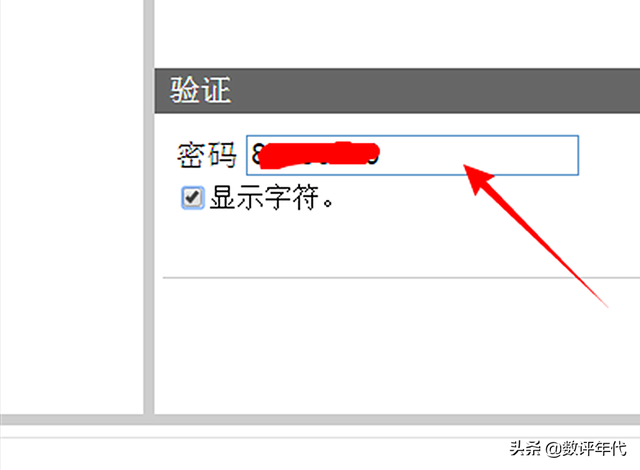


到此,惠普(HP)1005w连接WiFi完毕,拔掉数据线,就可以进行无线打印测试了。
本文地址:https://www.cknow.cn/archives/34979
以上内容源自互联网,由百科助手整理汇总,其目的在于收集传播生活技巧,行业技能,本网站不对其真实性、可靠性承担任何法律责任。特此声明!
如发现本站文章存在版权问题,烦请提供版权疑问、侵权链接、联系方式等信息发邮件至candieraddenipc92@gmail.com,我们将及时沟通与处理。
相关推荐
-
10代i7和11代i7的区别大吗,10代i7和11代i7差距
Intel 11代处理器虽然出来有段时间了,但对于11代“牙膏倒吸”,还是有不少用户在10代11代来回纠结, 对于从参数上来看11代貌似性能更弱,那么实际测试效果如何呢。 我们准备…
-
一加9r和一加9rt的差别,一加目前公认最好用的三款手机
伴随着一加9R用户的吐槽,全新的一加9RT在今天正式发布了,该机的起售价为3299元。整体配置上,一加9RT相比一加9R升级了不少地方,但对于一加9R的用户来说,一加9RT最大的亮…
2023年8月14日 -
macbook开不了机怎么解决
Mac在使用的过程中,难免会出现一些莫名其妙的小问题,如果不能及时解决实在是耽误时间。今天就来给大家说一下,如果你的Macbook开机后遇到了白屏的现象应该如何处理? Macboo…
-
麦饭石炒锅十大名牌推荐,麦饭石炒锅选哪个品牌质量最好
厨房——作为诞生美食的地方,一直都是主妇们巧手烹饪大餐之地。而锅具更是摩登厨房中必不可少的一部分,一口好锅不仅可以满足居家人士对烹饪的多种要求,让做饭变得简单上手,更能把厨房变成时…
2023年9月3日 -
网络交换机是什么,网络交换机的作用是什么
网络交换机是一种扩展网络的设备,它可以为子网提供更多的连接端口,以便连接更多的计算机。那么网络交换机的种类和工作原理是什么呢? 丰润达管理型交换机 1.网络交换机的类型; 转发:在…
2023年8月16日 -
韩国聊天软件kakao在中国怎么用,2023年最火的交友软件
芯科技消息(文/西卡),韩国最大通信软体公司Kakao宣布,在聊天通信软件KakaoTalk提供收发邮件的“Kakao Mail服务”,全新概念引人注目。 据韩媒《世界日报》报道,…
2023年8月30日 -
怎样把表格调整成标准A4大小,如何把表格调成a4大小
今天跟大家分享12个职场中必备的Excel函数公式,随着新函数的到来,很多经典的函数组合已经成为历史,大家以后遇到类似的问题,直接套用即可,让你成为同事眼中的Excel高手 一、提…
2022年10月19日 -
电脑中英文切换不了,一直是字母,为什么电脑中英文切换不了
1前言 随着NVIDIAGEFORCERTX4090FounderEdition正式性能解禁,GEFORCERTX4090从RTX3090Ti手上接下了性能王座的位置。当然FE公版…
2022年11月14日 -
骁龙801相当于现在什么水平,2023处理器手机排名
【手机中国 评测】大神X7全网通4G版即将于本月中旬开卖,相比已经上市的移动4G/双4G版本,全网通4G版在硬件配置方面做了改变。它采用一颗高通骁龙801四核处理器,主频达到了2….
-
欧恒集成灶电连在哪里,欧恒集成灶价格一览表
2013年中国第一台集成灶诞生,就在许多业内外朋友对集成灶这个产品还很陌生的时候,大厨电市场新机遇已悄然崛起,行业发展至今,已诞生多家上市公司及准备上市的企业,2018年集成灶成为…
2023年9月3日 -
蓝牙耳机掉水里怎么办
日常使用耳机不小心掉水里了怎么办?耳机是不是就坏了呢?今天小编就来教你两招,来拯救落水的耳机。 耳机进水了还能用吗? 总的来说,耳机进水后,首先当然就是晾干,不管是通过太阳晒干还是…
2023年10月11日 -
富士通扫描仪怎么样,富士通扫描仪官网
说到扫描仪,我们的概念基本都停留在过去的固有印象,一根电源线一根USB线,连接一台常用终端电脑,操作起来好多按钮,复杂而且非常不人性化。 然而今天要评测的富士通(Fujitsu)…
